En gelişmiş sistemler bile bellek sızıntısı sorunuyla karşılaşabilir, macOS Ventura da istisna değil. macOS'ta bellek sızıntısı nedir?
Bir uygulama veya işlem, artık gerekli olmadığında ayrılmış belleği serbest bırakamadığında bir bellek sızıntısı meydana gelir. Zamanla, bu durum Mac'inizin yavaşlamasına, donmasına veya "Sistem uygulama belleğinizi tüketti" hatasını göstermesine neden olabilir.
Bu kılavuzda, macOS Ventura'da bellek sızıntılarını tespit etmek ve düzeltmek için en etkili çözümleri sizlerle paylaşacağız, böylece sisteminizin hızlı ve stabil çalışmasını sağlayabilirsiniz.

Nerede: Sızıntı yapan işlemi belirleme
Bellek sızıntılarını çözmenin ilk adımı, soruna yol açan uygulamanın veya işlemin hangisi olduğunu belirlemektir. Bunun için Aktivite İzleyici'ni kontrol edebilirsiniz:
- Finder > Uygulamalar > Yardımcı Programlar > Aktivite İzleyici.
- Gerçek zamanlı bellek kullanımını görüntülemek için Bellek sekmesine tıklayın.
- İşlemleri Bellek'e tıklayarak RAM tüketimi en yüksek olan uygulamaları görüntüleyin.
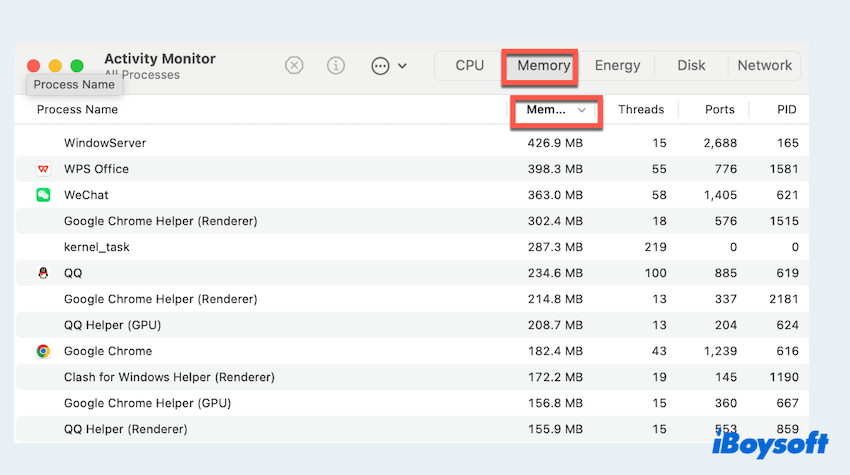
- Zamanla artan anormal derecede yüksek bellek kullanımına sahip uygulamaları arayın.
- Şüpheli uygulamayı seçin ve gerekirse "X" simgesine tıklayarak Zorla Kapatın.
Bu araç, sistem belleğinin net bir görünümünü sunar ve sorunlu işlemleri hızlı bir şekilde izole etmenize yardımcı olur. Sorun hala devam ediyorsa, okumaya devam edin.
Nasıl: macOS Ventura bellek sızıntılarını düzeltme
Burada ana çözümleri özetliyoruz ve bunları tek tek deniyoruz.
# 1 Sorunlu oturum açılış öğelerini devre dışı bırakın
macOS Ventura'da çok fazla oturum açılış öğesi, başlangıçta aşırı bellek tüketimine yol açabilir. Bazı arka plandaki uygulamalar hatta bellek sızıntıları içerebilir.
- Apple menüsü > Sistem Ayarları > Genel > Oturum Açılış Öğeleri.
- "Oturum Açılışında Aç" altındaki listedeki gereksiz öğeleri kaldırın.
- Ayrıca, "Arka Planda Çalışmasına İzin Ver" bölümünü kontrol edin ve arka planda çalışmasını istemediklerinizi kapatın.
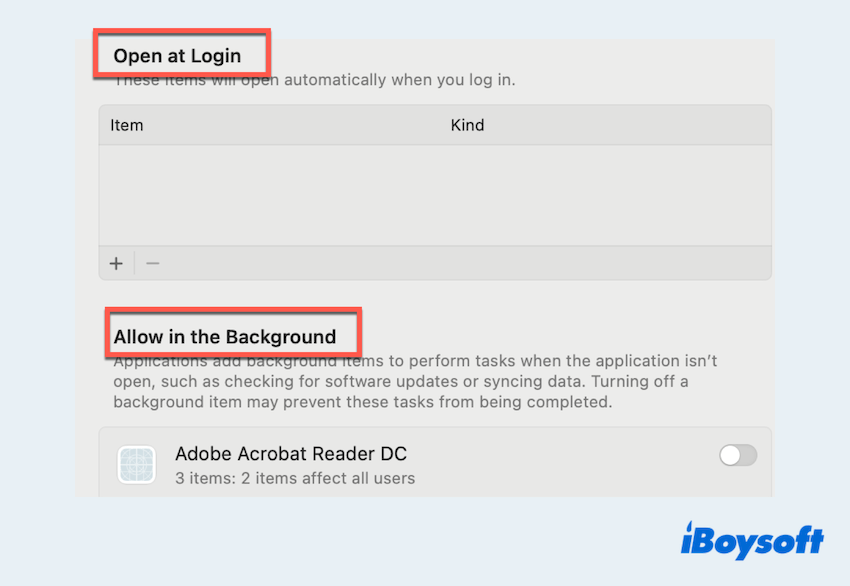
Gereksiz başlangıç öğelerini devre dışı bırakmak, Mac'in bellek kullanımını önemli ölçüde artırabilir.
# 2 macOS ve uygulamaları güncelleyin
Eski yazılım bellek sızıntısının yaygın bir nedenidir. Geliştiriciler sık sık bellek yönetimi hatalarını düzeltmek için güncellemeler yayınlamaktadır.
- Apple menüsü > Sistem Ayarları > Genel > Yazılım Güncelleme ve en son macOS sürümünü yükleyin.
- Üçüncü taraf uygulamaları uygulama mağazası aracılığıyla veya doğrudan web sitelerinden güncelleyin.
Hem sistemi hem de uygulamaları güncel tutmak, bellek yönetimi ve genel sistem istikrarı açısından önemlidir.
# 3 Sistem gereksiz verileri temizle
Zamanla, macOS Ventura'da önbellek dosyaları, günlük dosyaları ve kaldırılmış uygulamalardan arta kalanlar gibi sistem gereksizleri birikerek bellek sızıntılarına neden olabilir:
- Finder > Git > Klasöre Git > ~/Library/Caches yazın, dosyaları Çöp Kutusuna taşıyın.
- Activity Monitor'de sızıntı gösteren uygulamaları kaldırın.
- Sistem ve uygulama önbelleklerini temizlemek için iBoysoft DiskGeeker for Mac gibi bir Mac temizlik aracı kullanmayı düşünün. Bu araç aynı anda geçici ve gereksiz dosyaları da silebilir.
Mac'te gereksiz dosyaları temizleme hakkında daha fazla bilgi edinin.
# 4 SMC ve NVRAM'ı sıfırla
Bazı durumlarda, bellek ile ilgili sorunlar donanım yönetimi ile ilişkilidir. Sistem Yönetim Denetleyicisi (SMC)'yi ve NVRAM'ı sıfırlamak yardımcı olabilir.
NVRAM'ı sıfırlamak için:
- Mac'inizi kapatın.
- Açın ve hemen "Option + Command + P + R" tuşlarına basın.
- Tuşları yaklaşık 20 saniye basılı tutun.
SMC'yi sıfırlamak için (Intel Mac'ler için):
- Mac'inizi kapatın.
- T2 çipine sahip bir MacBook'ta, "Control + Option + Shift (sağ taraf)" tuşlarına 7 saniye basın, sonra Güç düğmesini 7 saniye daha basılı tutun.
- Tüm tuşları bırakın, birkaç saniye bekleyin ve Mac'inizi açın.
İpuçları: Apple Silicon Mac'ler yeniden başlatıldığında SMC otomatik olarak sıfırlanır.
# 5 Apple Tanı Araçlarını Çalıştır
Bellek donanım sorunlarını elemek için, dahili Apple Tanı Araçları arıntısı:
- Mac'inizi kapatın.
- Açın ve hemen D tuşuna basılı tutun.
- Testi tamamlamak için ekrandaki talimatları izleyin.
Bellek ile ilgili hatalar algılandığında, araç size Apple Destek ile paylaşabileceğiniz referans kodları sağlar.
# 6 Sızıntıları izlemek için Terminal'i kullan
Gelişmiş kullanıcılar ve geliştiriciler daha kesin olarak bellek sızıntılarını tanımlamak için Terminal'i kullanabilir:
- Finder > Uygulamalar > Yardımcı Programlar > Terminal.
- ps aux | grep UygulamaAdı komutunu kullanarak uygulamanın süreç kimliğini (PID) bulun.
- Ardından sızıntı komutunu kullanın: "sızıntılar PID".
Bu araç belirli bir sürecin bellek kullanımını analiz eder ve tespit edilen herhangi sızıntıyı bildirir.
Memory leaks on macOS Ventura sorunu sinir bozucu olabilir, ancak bunlar çözümsüz değildir. Sisteminizi düzenli olarak kontrol ederek, yazılımları güncel tutarak, sistem gereksiz dosyalarını temizleyerek ve Aktivite İzleyici ve Apple Tanıları gibi yerleşik araçları kullanarak, bellek aşırı yüklenmesini önleyebilir ve Mac'inizin sorunsuz çalışmasını sağlayabilirsiniz.
Bu çözümleri uyguladıktan sonra ısrar eden bellek sorunları devam ederse, Apple Destek'e danışma zamanı gelmiş olabilir ya da macOS'in temiz bir şekilde yeniden yüklenmesini düşünebilirsiniz.
macOS Ventura bellek sızıntısı sorununu çözdünüz mü? Lütfen yazımızı paylaşın.